Создание загрузчика для Windows 8.1, 10, установленной на виртуальный диск VHDX
Создание загрузчика для Windows 8.1, 10, установленной на виртуальный диск VHDX
Здравствуйте, вопрос! У меня есть новый жёсткий диск, а также виртуальный диск VHDX с установленной и рабочей Windows 8.1х64. Можно ли каким-то образом сделать эту операционную систему ОСНОВНОЙ или даже единственной OS на новом HDD? Как я понимаю, нужно будет создать заново загрузчик, но как это сделать на компьютере с полностью чистым винтом? В интернете нашёл только способы, в которых показано, как добавить загрузочную запись к установленной OS.
Создание загрузчика для Windows 8.1, 10, установленной на виртуальный диск VHDX
Автор Владимир!
Привет всем! На компьютере без установленной операционной системы можно установить OS ранее установленную на VHDX. Для осуществления задуманного нам понадобится внешний носитель (флешка или внешний HDD), куда скопирован виртуальный диск VHDX и среда предустановки WinPE (в роли загрузочного носителя можно использовать загрузочную флешку с дистрибутивом Windows). У меня загрузочный внешний HDD с Win 8.1. На первом разделе установочный дистрибутив 8.1, на втором виртуальный диск VHDX. Загружаюсь с первого раздела в режиме UEFI (у кого UEFI в БИОСе отключен, читайте информацию в конце статьи). Дохожу до первого окна. Сочетанием клавиш shift +f10 открываю cmd и первая команда:
notepad
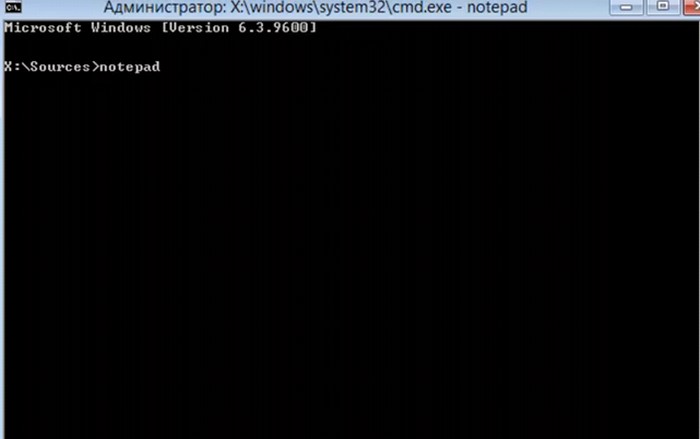
Открывается блокнот. Его буду использовать в качестве проводника для копирования VHDX. Сейчас он не нужен и я его сворачиваю.
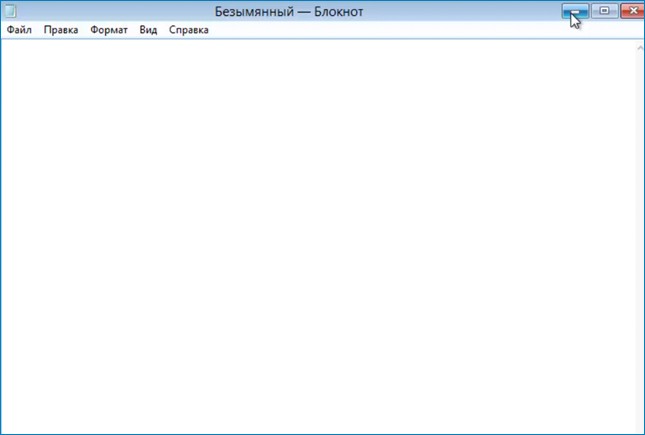
Теперь нужно разметить жёсткий диск.
diskpart
lis dis — проверяю видит ли диски PE (Мини OS)
sel dis 0 — выбираю диск.
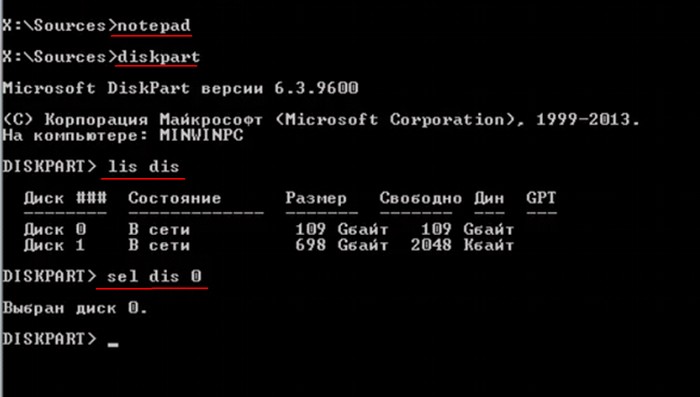
Диск не инициализирован.
convert gpt — инициализирую диск (конвертирую в gpt)
creat par efi size=100 — создаю раздел для загрузчика размером 100 Mb
format fs=fat32 — форматирую раздел в fat32
creat par msr size=128 — создаю служебный раздел microsoft размер 128 Mb
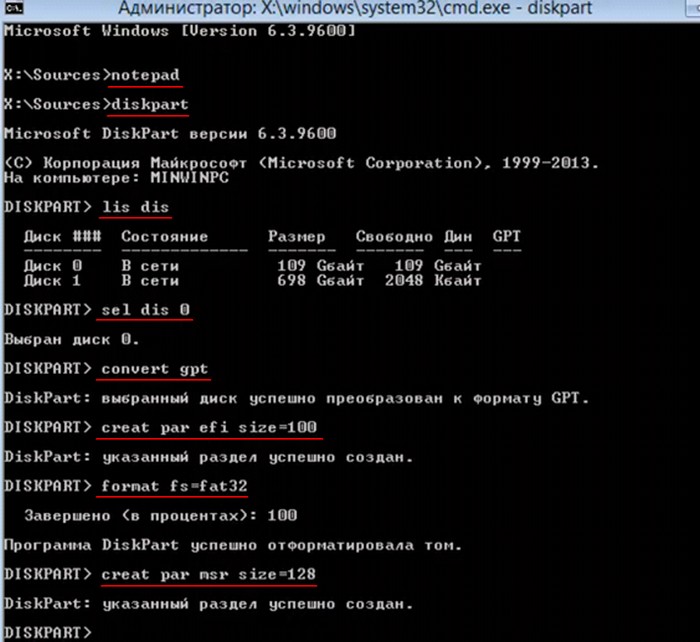
creat par prim — создаю основной раздел на всё оставшееся место диска.
format fs=ntfs quick — форматирую в файловую систему NTFS быстрым форматированием (quick)
assign— присваиваю букву.

Разметка сделана и можно копировать VHDX c внешнего диска на основной раздел. Открываю блокнот
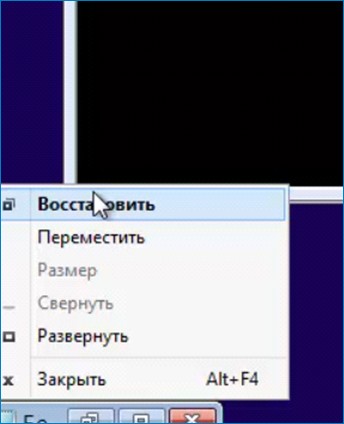
Файл—> Открыть
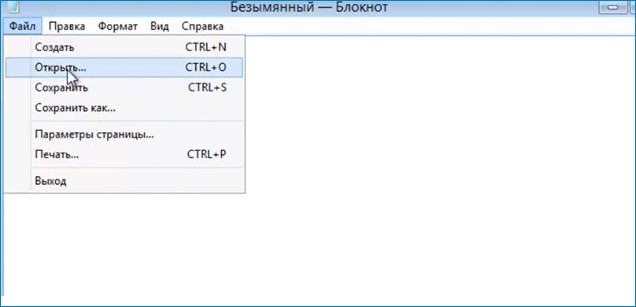
Тип файлов ставлю «Все файлы».
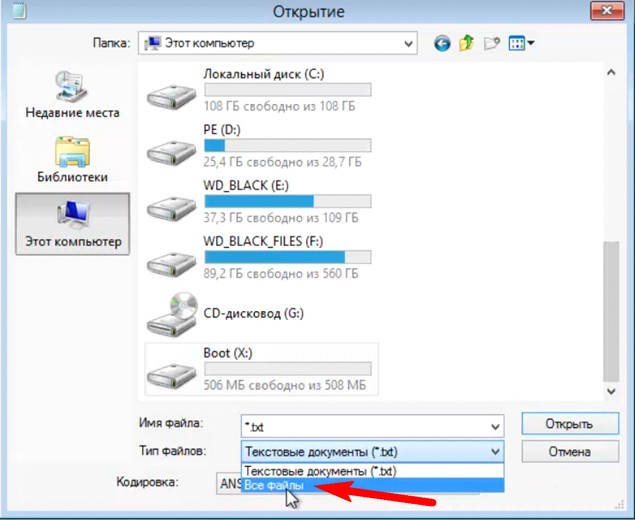
Копирую VHDX.
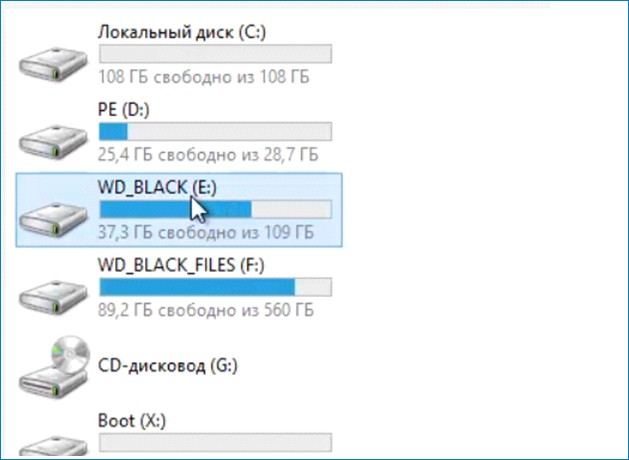

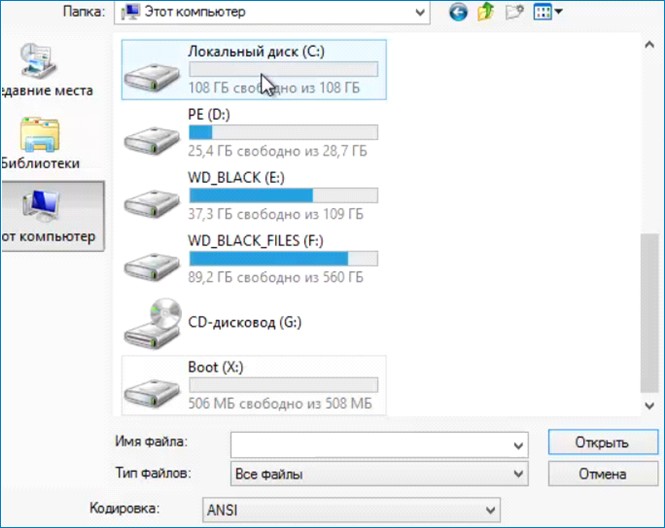
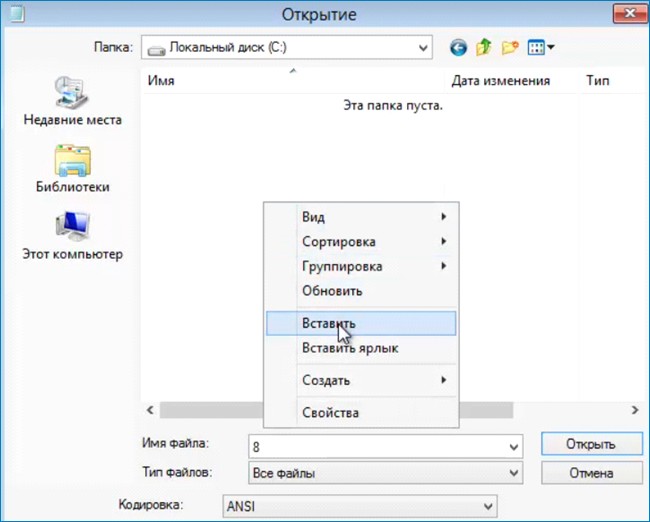
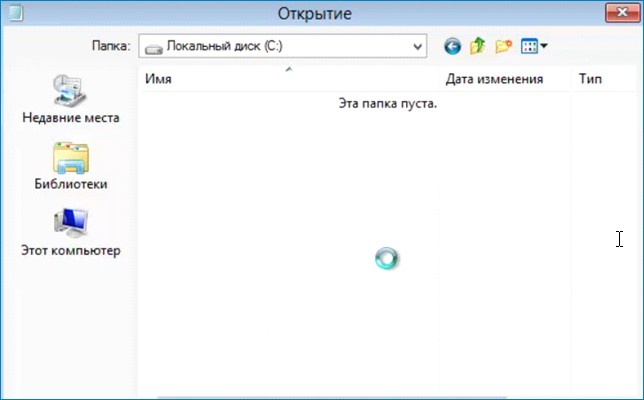
После копирования закрываю блокнот, так как он больше не нужен.
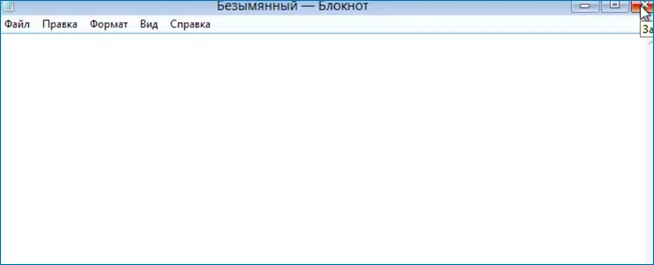
VHDX скопирован, осталось его подключить и создать загрузчик.
sel vdis file=C:8.vhdx — выбираю файл виртуального диска который находится в корне раздела (C:), имя 8, расширение VHDX
attach vdis — подключаю выбранный виртуальный диск
lis vol — смотрю букву присвоенную подключённому диску, буква H:
exit — выхожу из diskpart
bcdboot H:windows— создаю загрузчик для OS

Закрываю окна и перезагружаюсь, загружаюсь в OS. Всё!
Примечание: Если в вашем БИОСе отключен интерфейс UEFI, то разметку диска вам нужно выполнить в стиле MBR.
sel dis 0
creat par prim size=100 эта команда инициализирует диск в MBR, установит загрузочные коды MBR, PBR и создаст раздел.
format fs=ntfs
activ — делает раздел активным
creat par prim
format fs=ntfs quick
assign
Ctrl
Enter
Заметили ошибку
Выделите и нажмите Ctrl+Enter
Windows, Восстановление Windows
10), Создание загрузчика для Windows 8.1, установленной на виртуальный диск VHDX